无法读源文件或磁盘是怎么回事?无法读源文件或磁盘的原因及解决方法
时间:2025-05-08 来源:互联网 标签: PHP教程
在使用计算机的过程中,我们经常会遇到“无法读取源文件或磁盘”的错误提示。这种问题不仅会影响我们的工作效率,还可能导致重要数据的丢失。本文将详细解释无法读取源文件或磁盘的具体含义、常见原因以及相应的解决方法,帮助读者更好地理解和处理这一问题。
一、什么是无法读取源文件或磁盘
1)无法读取源文件或磁盘的定义
当计算机在尝试访问某个文件或磁盘时,如果出现“无法读取源文件或磁盘”的错误提示,通常意味着操作系统无法正确地读取该文件或磁盘中的数据。这可能是由于多种原因造成的,包括硬件故障、文件系统损坏、驱动程序问题等。
2)无法读取源文件或磁盘的影响
数据丢失:无法读取文件或磁盘可能导致重要数据的丢失。
工作中断:用户可能无法继续进行当前的工作任务,影响工作效率。
系统崩溃:严重的文件系统损坏可能导致整个系统的崩溃。
二、无法读取源文件或磁盘的具体含义
1)文件损坏
物理损坏:文件所在的存储介质(如硬盘、U盘)可能出现了物理损坏,导致文件无法被读取。
逻辑损坏:文件本身可能因为病毒、恶意软件或其他原因而损坏,无法正常打开。
2)磁盘损坏
物理损坏:磁盘可能存在坏道、磨损等问题,导致数据无法被正确读取。
逻辑损坏:磁盘的文件系统可能因为意外断电、病毒攻击等原因而损坏,导致无法读取数据。
3)驱动程序问题
驱动程序过时:驱动程序可能已经过时,不再支持当前的操作系统或硬件。
驱动程序冲突:多个驱动程序之间可能存在冲突,导致无法正确读取文件或磁盘。
4)操作系统问题
系统文件损坏:操作系统的某些关键文件可能已经损坏,导致无法读取文件或磁盘。
系统资源不足:系统资源(如内存、CPU)可能不足,导致无法正常读取文件或磁盘。
三、无法读取源文件或磁盘的常见原因
1)物理损坏
硬盘坏道:硬盘可能出现坏道,导致数据无法被读取。
U盘或SD卡损坏:U盘或SD卡可能因为频繁插拔或物理撞击而损坏。
接口故障:计算机的USB接口或SATA接口可能出现故障,导致无法正确连接存储设备。
2)逻辑损坏
文件系统损坏:文件系统可能因为意外断电、病毒攻击等原因而损坏,导致无法读取数据。
分区表损坏:磁盘的分区表可能损坏,导致操作系统无法识别磁盘上的分区。
文件损坏:文件本身可能因为病毒、恶意软件或其他原因而损坏,无法正常打开。
3)驱动程序问题
驱动程序过时:驱动程序可能已经过时,不再支持当前的操作系统或硬件。
驱动程序冲突:多个驱动程序之间可能存在冲突,导致无法正确读取文件或磁盘。
驱动程序安装错误:驱动程序可能没有正确安装,导致无法正常使用。
4)操作系统问题
系统文件损坏:操作系统的某些关键文件可能已经损坏,导致无法读取文件或磁盘。
系统资源不足:系统资源(如内存、CPU)可能不足,导致无法正常读取文件或磁盘。
系统设置错误:操作系统的某些设置可能被误修改,导致无法读取文件或磁盘。
四、解决无法读取源文件或磁盘的方法
1)检查物理连接
检查连接线:确保存储设备与计算机之间的连接线牢固,没有松动或损坏。可以尝试更换一根新的连接线进行测试。
检查接口:确保计算机的USB接口或SATA接口没有物理损坏。如果有损坏,需要更换接口。
检查电源:如果是外部硬盘,确保其已正确接通电源,并且指示灯正常工作。
2)使用磁盘工具
检查磁盘错误:使用操作系统的磁盘工具(如Windows的chkdsk命令或macOS的Disk Utility)检查并修复磁盘错误。Windows:打开命令提示符,输入chkdsk X: /f /r(其中X是磁盘的驱动器号),然后按回车键运行。
macOS:打开“磁盘工具”,选择目标磁盘,点击“急救”按钮,进行磁盘修复。
重建分区表:如果分区表损坏,可以尝试使用第三方工具(如TestDisk)重建分区表。
3)更新驱动程序
检查驱动程序版本:登录设备制造商的官方网站,检查是否有可用的驱动程序更新。如果有,及时进行更新。
卸载并重新安装驱动程序:如果驱动程序存在问题,可以尝试卸载后重新安装。Windows:打开“设备管理器”,找到相关设备,右键点击选择“卸载设备”,然后重新启动计算机,让系统自动重新安装驱动程序。
macOS:打开“系统偏好设置”,选择“软件更新”,确保所有系统更新和驱动程序都已安装。
4)重启计算机
重启计算机:有时简单的重启可以解决临时的系统问题。关闭计算机,等待几分钟后再重新启动。
安全模式启动:如果重启无效,可以尝试以安全模式启动计算机。在安全模式下,系统只加载最基本的驱动程序和服务,有助于排除驱动程序冲突等问题。
5)检查系统文件
系统文件检查:使用操作系统的系统文件检查工具(如Windows的sfc /scannow命令)检查并修复系统文件。Windows:打开命令提示符(以管理员身份),输入sfc /scannow,然后按回车键运行。
macOS:打开“终端”,输入fsck -fy,然后按回车键运行。
系统还原:如果系统文件损坏严重,可以尝试使用系统还原功能恢复到之前的状态。Windows:打开“控制面板”,选择“系统和安全”,点击“系统”,然后选择“系统保护”选项卡,点击“系统还原”按钮,按照提示进行操作。
macOS:打开“时间机器”,选择一个备份点,点击“恢复”按钮,按照提示进行操作。
6)数据恢复
使用数据恢复软件:如果文件或磁盘中的数据非常重要,可以尝试使用数据恢复软件(如Recuva、EaseUS Data Recovery Wizard)进行恢复。
下载并安装数据恢复软件:从官方网站下载并安装数据恢复软件。
扫描磁盘:启动数据恢复软件,选择目标磁盘,开始扫描。
恢复数据:根据软件的提示,选择要恢复的文件,将其保存到其他存储设备中。
专业数据恢复服务:如果上述方法均无效,可以考虑寻求专业的数据恢复服务。这些服务通常具有更高级的技术和设备,能够处理复杂的磁盘损坏问题。
五、预防措施
1)定期备份数据
定期备份:定期备份重要数据,可以使用云存储服务(如Google Drive、OneDrive)、外部硬盘或光盘进行备份。
多重备份:建议采用多重备份策略,将数据备份到不同的存储介质和位置,以增加数据的安全性。
2)使用防病毒软件
安装防病毒软件:安装并定期更新防病毒软件,防止病毒和恶意软件对文件和磁盘造成损害。
定期扫描:定期进行全面的系统扫描,确保没有病毒或恶意软件存在。
3)正确使用存储设备
避免频繁插拔:尽量减少U盘、SD卡等移动存储设备的插拔次数,防止物理损坏。
避免突然断电:在进行文件操作时,避免突然断电,以免造成文件系统损坏。
4)更新系统和驱动程序
定期更新:定期检查并更新操作系统和驱动程序,确保其处于最新状态,避免因版本过旧导致的问题。
自动更新:开启操作系统的自动更新功能,确保系统和驱动程序能够及时获得最新的更新。
5)监控系统状态
使用监控工具:使用系统监控工具(如Task Manager、Activity Monitor)实时监控系统资源(如内存、CPU)的使用情况,确保系统资源充足。
设置警报:在监控工具中设置警报,当系统资源不足时,及时通知用户进行处理。

无法读取源文件或磁盘是一个常见的问题,它可能会导致数据丢失和工作中断。通过了解无法读取源文件或磁盘的具体含义、常见原因以及相应的解决方法,我们可以更有效地处理这一问题。同时,采取一些预防措施,如定期备份数据、使用防病毒软件、正确使用存储设备、更新系统和驱动程序以及监控系统状态,可以进一步降低无法读取源文件或磁盘的风险。希望本文能够帮助读者更好地理解和解决无法读取源文件或磁盘的问题,确保数据的安全性和系统的稳定性。
以上就是php小编整理的全部内容,希望对您有所帮助,更多相关资料请查看php教程栏目。
-
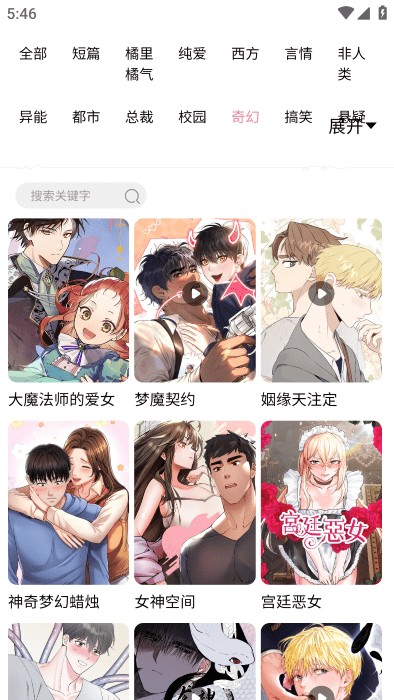 漫蛙官网最新版本下载安装-蛙漫manwa2安卓版下载地址 2025-12-29
漫蛙官网最新版本下载安装-蛙漫manwa2安卓版下载地址 2025-12-29 -
 UC网页版官网入口-UC浏览器网页版快捷登录 2025-12-29
UC网页版官网入口-UC浏览器网页版快捷登录 2025-12-29 -

-
 抖音放映厅入口在哪找-抖音放映厅如何搜电影 2025-12-29
抖音放映厅入口在哪找-抖音放映厅如何搜电影 2025-12-29 -
 手机下载电影软件哪个好-手机下载电影必备工具 2025-12-29
手机下载电影软件哪个好-手机下载电影必备工具 2025-12-29 -
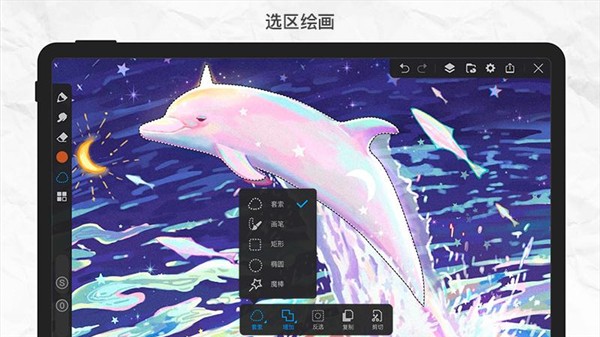 画世界pro最新版本下载安装包-画世界pro官方正版免费下载入口 2025-12-29
画世界pro最新版本下载安装包-画世界pro官方正版免费下载入口 2025-12-29





